Tabla de contenidos

Si necesita instalar Windows o Linux y no tiene acceso a una unidad de CD / DVD, una unidad USB de arranque es la solución. Puede arrancar desde la unidad USB, utilizándola para ejecutar el programa de instalación del sistema operativo, como un CD o DVD.
Hemos recopilado algunos enlaces a programas gratuitos que le permiten configurar fácilmente una unidad USB para instalar Windows o Linux en una computadora.
NOTA: Si tiene problemas para que el BIOS en su computadora le permita arrancar desde una unidad USB, consulte nuestro artículo sobre el arranque desde una unidad USB incluso si su BIOS no se lo permite .
Herramienta de descarga de Windows USB / DVD
Nota del editor: si desea crear un USB de instalación de Windows de arranque, esta es la herramienta que debe elegir.
La herramienta de descarga USB / DVD de Windows es una herramienta oficial gratuita de Microsoft que le permite instalar Windows 7, Windows 8 y Windows 10 sin tener que ejecutar primero un sistema operativo existente en su computadora. Puede cambiar el orden de inicio de las unidades en el BIOS de su computadora para que la instalación de Windows en su unidad USB se ejecute automáticamente cuando encienda su computadora. Consulte la documentación de su computadora para obtener información sobre cómo acceder al BIOS y cambiar el orden de inicio de las unidades.
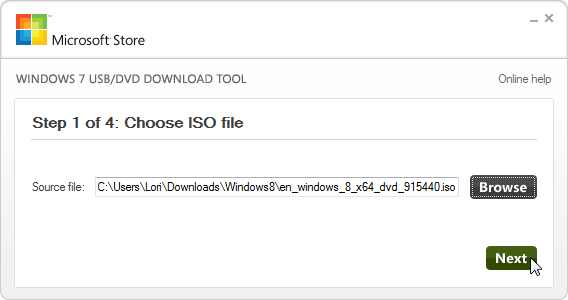
Rufus
Rufus es un programa pequeño y portátil que le permite crear unidades USB de arranque para Windows y Linux. También le permite verificar el dispositivo USB en busca de bloques defectuosos, utilizando hasta cuatro pases. Rufus se ejecuta en versiones de 32 y 64 bits de Windows XP, Windows Vista, Windows 7 y Windows 8. Puede crear unidades USB de arranque para las versiones enumeradas de Windows, así como para casi todas las distribuciones populares de Linux, como Ubuntu, Kubuntu, Fedora y OpenSUSE. Es nuestra forma preferida actual de crear discos USB y Live CD de Linux .
Rufus es muy fácil de usar y el programa se parece a la ventana de formato predeterminada que se muestra en Windows cuando formatea una partición del disco duro, una unidad USB u otra unidad externa.
Además de los sistemas Windows y Linux, también puede usar Rufus para colocar utilidades en unidades USB, como Parted Magic , Ultimate Boot CD y BartPE .
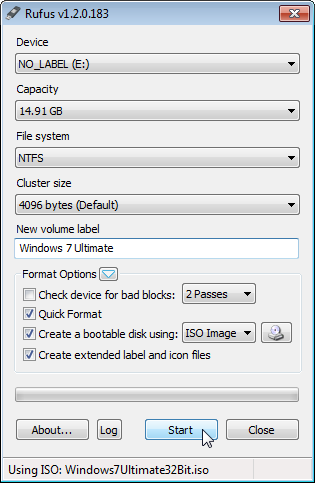
UNetbootin
UNetbootin es un programa gratuito para Windows, Linux y Mac OS X que le permite crear unidades USB Live de arranque para Ubuntu, Fedora y otras distribuciones de Linux en lugar de grabar un CD. Funciona tanto en Windows como en Linux. Utilice UNetbootin para descargar una de las muchas distribuciones de Linux que admite o proporcione la ubicación de su propio archivo ISO de Linux.
NOTA: La unidad USB resultante solo se puede iniciar en PC, no en Mac. Además, UNetbootin no es tan confiable como lo era antes; ahora recomendamos una de las otras herramientas mencionadas aquí, como Rufus .
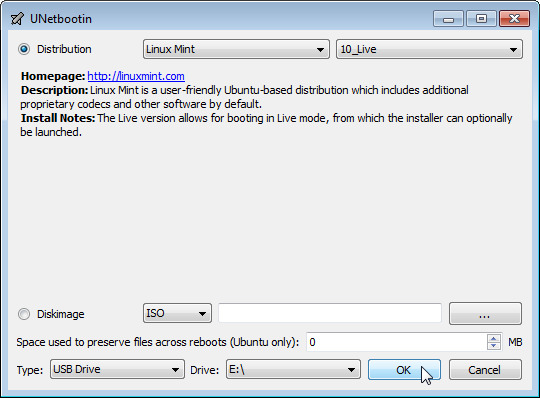
Creador de discos de inicio de Ubuntu
El Ubuntu Creador de discos de arranque le permite convertir una unidad flash USB o tarjeta SD en una unidad desde la que puede ejecutar su sistema Ubuntu. No tienes que dedicar todo el disco al sistema Ubuntu. Puede almacenar otros archivos en el espacio restante.
El programa también le permite crear una unidad para Debian o cualquier otro sistema operativo basado en Debian para el que tenga un CD o una imagen .iso.
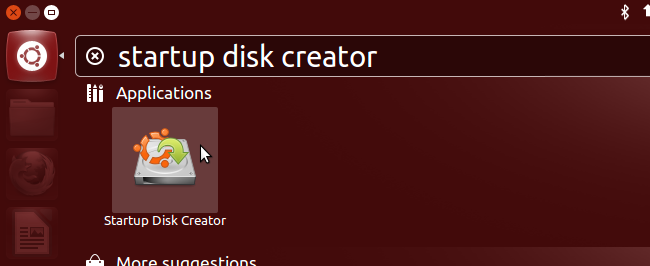
Instalador USB universal
Universal USB Installer es un programa que le permite elegir entre varias distribuciones de Linux para instalar en una unidad flash USB. Seleccione la distribución de Linux, proporcione una ubicación para el archivo ISO apropiado, seleccione su unidad flash USB y haga clic en Crear.
NOTA: La unidad flash USB debe formatearse como una unidad Fat16, Fat32 o NTFS.
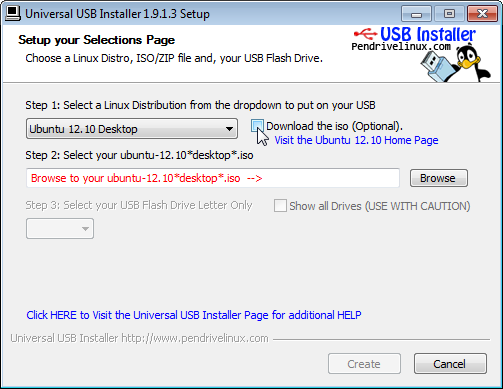
WiNToBootic
WiNToBootic es otra herramienta gratuita que le permite crear una unidad flash USB de arranque para instalar Windows 7 o Windows 8. Admite un archivo ISO, un DVD o una carpeta como fuente del disco de arranque. Es una herramienta independiente que no requiere instalación y funciona muy rápido.
Nota: esta herramienta ya no parece estar desarrollada.
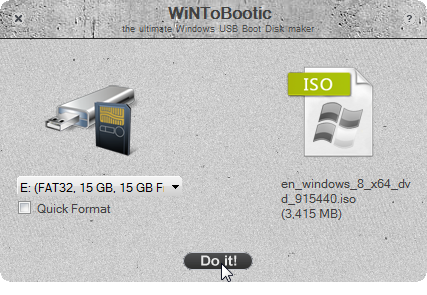
Creador de imágenes de arranque de Windows (WBI)
Actualización: esta herramienta parece que ya no existe.
WBI Creator es un programa gratuito que le permite crear una imagen ISO de arranque a partir de archivos de instalación de Windows XP, Vista y Windows 7. Es una herramienta portátil que es fácil de usar. Simplemente dígale a la herramienta dónde están los archivos de configuración de Windows y seleccione una carpeta de destino para el nuevo archivo ISO que se creará. Luego, puede usar una de las otras herramientas mencionadas en este artículo para configurar una unidad flash USB de arranque o CD / DVD para usar en la configuración de un sistema Windows.
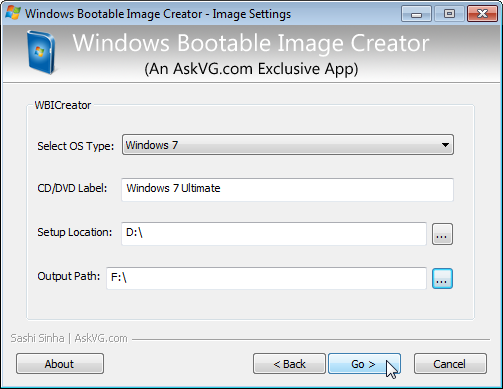
WinToFlash
Actualización: nuestros lectores nos han dicho que esta aplicación tiene una gran cantidad de adware, por lo que eliminaremos el enlace.
WinToFlash es una herramienta portátil y gratuita que le permite crear una unidad flash USB de arranque desde un CD o DVD de instalación de Windows XP, Vista, Windows 7, Server 2003 o Server 2008. También transferirá entornos de preinstalación de Windows (WinPE), que son útiles para solucionar problemas y reparaciones, a una unidad flash USB. Incluso puede utilizar WinToFlash para crear una unidad USB de arranque MSDOS.
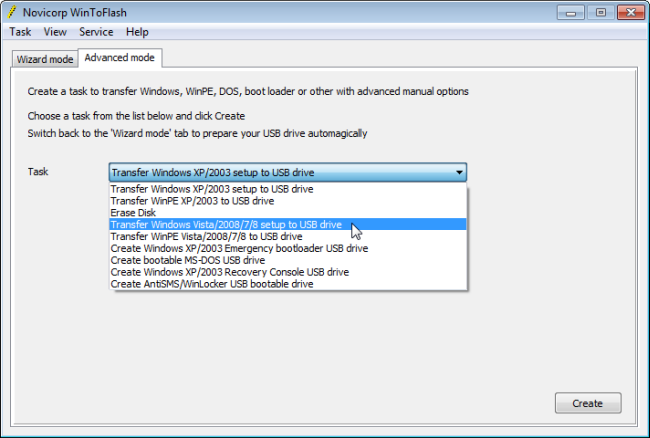
XBoot
Actualización: esta herramienta no se ha actualizado en mucho tiempo.
XBoot es una utilidad gratuita para crear unidades flash USB de arranque múltiple o archivos de imagen ISO. Esto le permite combinar varios archivos ISO (Linux, utilidades y CD de rescate antivirus) en una unidad USB o archivo ISO, lo que le permite crear una útil unidad de utilidades. Simplemente arrastre y suelte los archivos ISO en la ventana de XBoot y haga clic en Crear ISO o Crear USB.
NOTA: XBoot requiere que .NET Framework 4.0 ( instalador independiente o instalador web ) esté instalado en su sistema para ejecutarse.
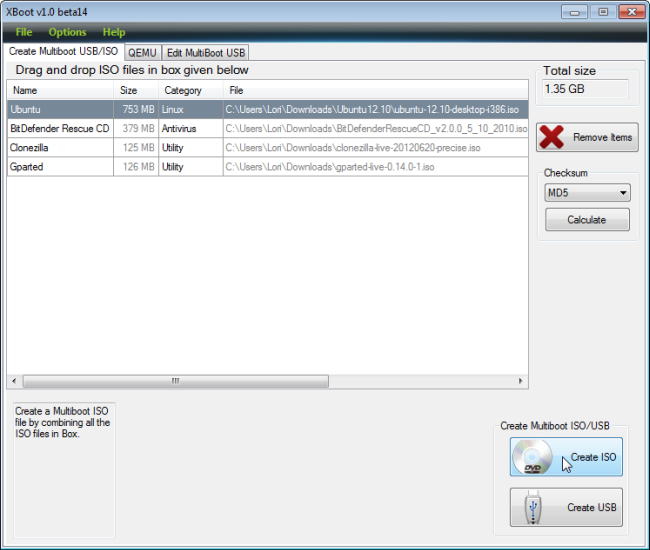
Si hay otras herramientas gratuitas que le hayan resultado útiles para crear unidades flash USB de arranque, háganoslo saber.


